Hoe gebruik ik iferror met vert.zoeken in excel?
Wanneer u VLOOKUP gebruikt en de waarde die u zoekt niet aanwezig is in de gegevens, krijgt u de foutmelding #N/A. Simpel gezegd: wanneer VERT.ZOEKEN de waarde niet kan vinden, retourneert het #N/A.
U hebt bijvoorbeeld een lijst met namen van werknemers en u wilt zoeken naar de naam ‘John’. Maar helaas staat deze naam niet op de lijst.
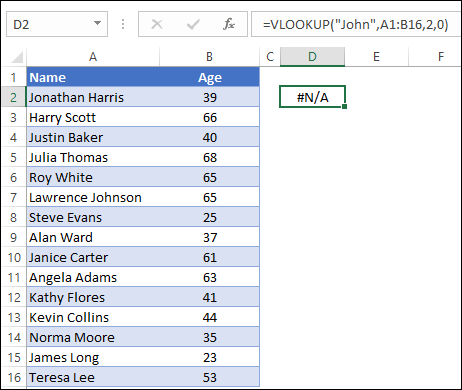
In deze situatie zal VLOOKUP nu #N/A retourneren. U kent de reden voor deze fout, maar misschien weet niet iedereen het. De beste manier is dus om #N/A te vervangen door een douanewaarde, zodat iedereen kan begrijpen waarom deze fout aanwezig is.
En om de fout #N/A te vervangen, kunt u het beste IFERROR gebruiken met VERT.ZOEKEN. IFERROR is een functie die u kan helpen bij het evalueren van een waarde en als die waarde een fout is, retourneert deze een aangepaste waarde in plaats van die fout.
Dus vandaag leer je in dit artikel hoe je VLOOKUP kunt gebruiken zonder #N/A-fout door het te combineren met IFERROR. Maar voordat u deze twee functies combineert, moet u begrijpen hoe IFERROR werkt.
Hoe IFERROR werkt
In de IFERROR-functie moet u twee dingen opgeven. Ten eerste de waarde die u wilt evalueren, en ten tweede een aangepaste waarde die u nodig hebt telkens wanneer er een fout optreedt. Hier is de syntaxis voor IFERROR:
IFERROR(waarde; waarde_als_fout)
- waarde: een waarde die moet worden geëvalueerd.
- value_if_error: Waarde die u terug wilt krijgen als er een fout optreedt.
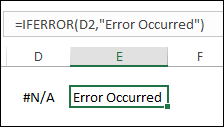
- Eerst evalueert IFERROR de waarde.
- Als de waarde daarna een fout is, wordt de waarde geretourneerd die u voor de fout hebt opgegeven, anders de waarde zelf.
Combineer IFERROR met VERT.ZOEKEN
Nu is het tijd om VLOOKUP en IFERROR te combineren. Om dit te doen, hoeft u in IFERROR eenvoudigweg de waarde te vervangen door VERT.ZOEKEN.
En geef voor het argument value_if_error een waarde op die u wilt retourneren wanneer VERT.ZOEKEN #N/A retourneert.
Hier in het onderstaande voorbeeld heb je “Niet gevonden” gebruikt voor het argument waarde_if_error. In alle cellen waar u een fout tegenkomt, wordt ‘Niet gevonden’ geretourneerd.
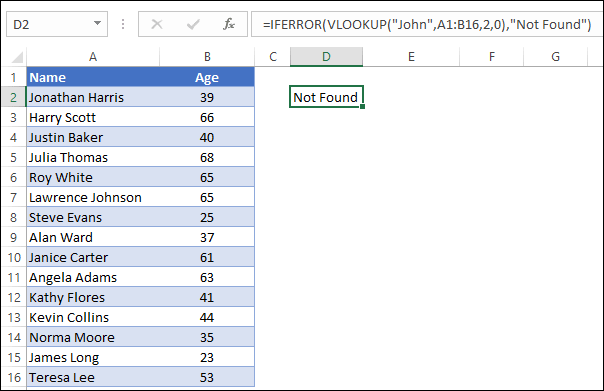
Hoe de twee functies werken
In deze combinatie werken de twee functies na elkaar. Allereerst werkt VLOOKUP op dezelfde manier als altijd. Het zoekt naar een waarde en retourneert de resultaatwaarde als deze wordt gevonden, anders ontstaat er een fout.

Ten tweede evalueert IFERROR het resultaat van VLOOKUP. En als dat resultaat een fout is, wordt die fout vervangen door de aangepaste waarde die u hebt opgegeven. Anders zal het niets doen en krijgt u hetzelfde resultaat dat VLOOKUP heeft geretourneerd.
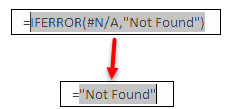
Afhaal
U moet één ding begrijpen: IFERROR overschrijft de waarde voor alle soorten fouten. U krijgt dus voor alle fouten dezelfde aangepaste waarde.
En als de kans bestaat dat u een andere fout krijgt dan #N/A, kunt u IFERROR vervangen door IFNA, wat alleen resulteert in #N/A.
Probleem met oude versie
In de oude versie van Excel is IFERROR er niet. Maar u kunt #N/B altijd vervangen door een douanewaarde. Om dit te doen, moet u IF en ISNA combineren met VLOOKUP. En de formule zal zijn:
=IF(ISNA(VLOOKUP(A1,table,2,FALSE)),"Not Found",VLOOKUP(A1,table,2,FALSE))In deze formule evalueert u VERT.ZOEKEN met ISNA (wat alleen resulteert in #N/A en WAAR retourneert). Dus wanneer VLOOKUP een fout retourneert, converteert IFNA deze naar WAAR.
En daarna retourneert IF de waarde die u voor TRUE hebt opgegeven. Anders is de waarde van FALSE dezelfde VERT.ZOEKEN-formule.
Haal het Excel-bestand op
DownloadenConclusie
Ik ben ervan overtuigd dat je altijd IFERROR met VERT.ZOEKEN moet gebruiken om #N/A te vervangen. De belangrijkste reden is dat wanneer je numerieke waarden in je gegevens hebt, het niet mogelijk is om waarden met een fout te gebruiken.
Als u bijvoorbeeld een draaitabel heeft en de fout #N/B in de brongegevens staat, wordt dezelfde fout weergegeven in de draaitabel. De beste manier is om deze fout te vervangen door een “0”.
Ik hoop dat je deze formuletip nuttig vond. En het zou geweldig zijn als je deze tip met je vrienden deelt.